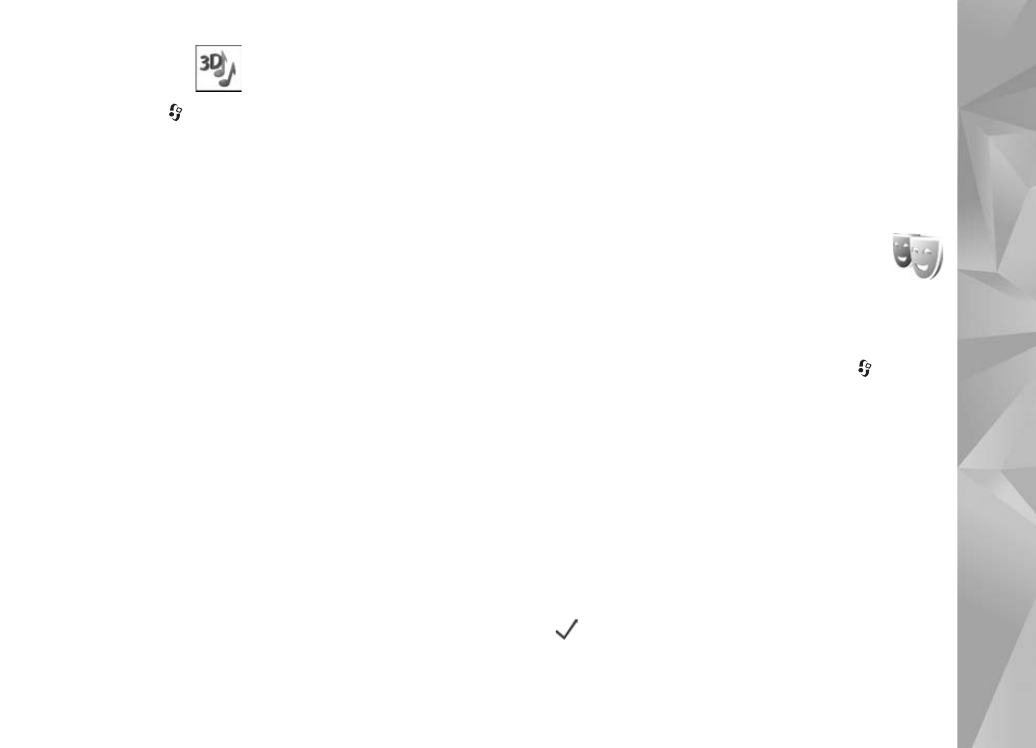
3D-Töne
.
Mit der Option
3D-Töne
können Sie 3D-Klingeltoneffekte
aktivieren. Nicht alle Klingeltöne unterstützen 3D-Effekte.
Um die 3D-Effekte zu aktivieren, wählen Sie
3D-Klingeltoneffekte
>
Ein
. Um den Klingelton zu
ändern, wählen Sie
Klingelton
und den gewünschten
Klingelton.
Um den auf den Klingelton angewendeten 3-D-Effekt zu
ändern, wählen Sie
Schallkurve
und den gewünschten
Effekt. Um den Effekt zu ändern, wählen Sie eine der
folgenden Einstellungen:
Schallkurvengeschwind.
– Navigieren Sie nach links oder
rechts, um die Geschwindigkeit einzustellen, mit der
Klänge von der einen Richtung in die andere wechseln.
Diese Einstellung ist nicht für alle Klingeltöne verfügbar.
Echo
– Wählen Sie die Echoart.
Doppler-Effekt
– Wählen Sie
Ein
, um den Klingelton
höher einzustellen, wenn Sie Ihrem Gerät näher sind, und
niedriger, wenn Sie weiter weg sind. Wenn Sie sich Ihrem
Gerät nähern, scheint der Klingelton höher und wenn Sie
sich entfernen, niedriger zu sein. Diese Einstellung ist nicht
für alle Klingeltöne und Schallkurven verfügbar.
Um einen Klingelton mit 3D-Effekt einzustellen, wählen
Sie
Optionen
>
Ton anhören
.
Wenn Sie die 3D-Töne aktivieren, jedoch keinen 3D-Effekt
auswählen, wird Stereo-Widening auf den Klingelton
angewendet.
Um die Klingeltonlautstärke einzustellen, wählen Sie
System
>
Profile
>
Optionen
>
Personalisieren
>
Ruftonlautstärke
.